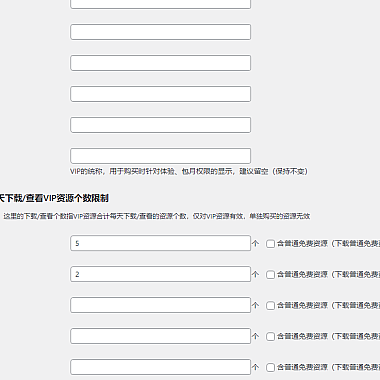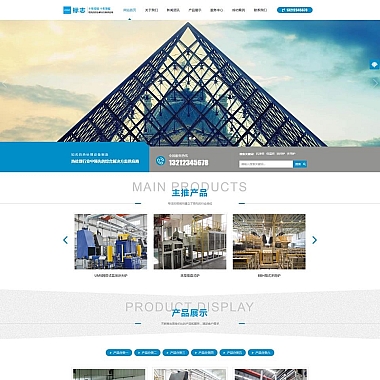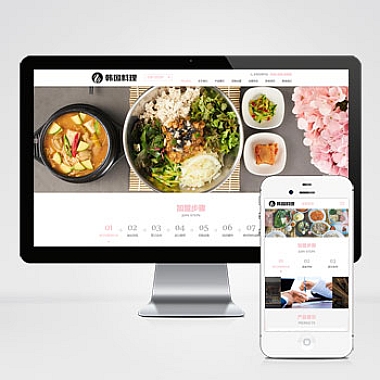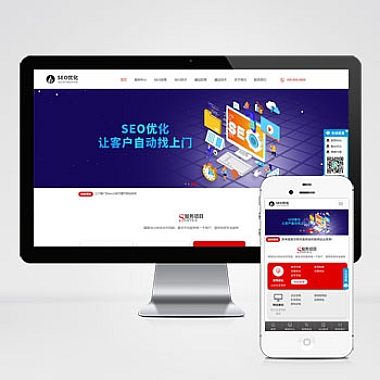安装nodejs保报错
当安装Node.js时遇到错误,需要明确错误类型。大多数情况下,可以通过以下步骤解决:1. 检查系统环境是否满足Node.js安装要求;2. 确认下载的安装包是否与操作系统匹配;3. 清理缓存或重新配置环境变量;4. 使用nvm(Node Version Manager)管理Node.js版本。
接下来,我们将详细探讨几种可能的解决方案。
一、检查系统环境
确保你的操作系统支持Node.js安装。例如,Windows用户需要至少Windows 7 SP1或更高版本,Linux用户则需要确保系统已更新至状态。如果系统环境不满足要求,请先升级操作系统或安装必要的依赖库。
确认是否有旧版本的Node.js残留。如果有,请彻底卸载旧版本。在Windows上,可以通过控制面板卸载程序;在Linux上,可以使用以下命令清理残留文件:
bash
sudo apt-get remove nodejs
sudo apt-get autoremove
二、确认安装包匹配
从官方站点 https://nodejs.org/ 下载适合你操作系统的安装包。如果你使用的是64位操作系统,请选择x64版本;如果是32位,则选择x86版本。下载后运行安装程序,并按照提示完成安装。
如果手动安装仍然报错,可以尝试使用nvm来安装Node.js。以下是基于Linux和macOS的nvm安装步骤:
bash</p>
<h1>安装nvm</h1>
<p>curl -o- https://raw.githubusercontent.com/nvm-sh/nvm/v0.39.5/install.sh | bash</p>
<h1>加载nvm</h1>
<p>export NVM<em>DIR="$([ -z "${XDG</em>CONFIG<em>HOME-}" ] && printf %s "${HOME}/.nvm" || printf %s "${XDG</em>CONFIG<em>HOME}/nvm")"
[ -s "$NVM</em>DIR/nvm.sh" ] && . "$NVM_DIR/nvm.sh"</p>
<h1>安装稳定版Node.js</h1>
<p>nvm install --lts
三、清理缓存或重新配置环境变量
有时候,Node.js安装过程中会因为缓存问题导致失败。可以尝试清理npm缓存:
bash
npm cache clean --force
如果安装完成后,命令行输入node -v无法识别Node.js版本,可能是环境变量未正确配置。以Windows为例,可以手动添加环境变量:
- 打开“系统属性” -> “高级” -> “环境变量”。
- 在“系统变量”中找到
Path,点击“编辑”。 - 添加Node.js安装路径,例如
C:Program Filesnodejs。
对于Linux或macOS用户,可以在.bashrc或.zshrc中添加以下内容:
bash
export PATH=$PATH:/usr/local/bin/node
然后运行以下命令使更改生效:
bash
source ~/.bashrc
四、其他注意事项
如果以上方法均无效,可以尝试以下几点:
- 检查网络连接是否正常,避免因网络问题导致安装失败。
- 查看安装日志,定位具体错误信息。
- 如果是企业内网环境,可能需要配置代理服务器。
通过以上方法,绝大多数Node.js安装问题都能得到有效解决。如果问题依然存在,建议查阅官方文档或社区论坛获取更多帮助。